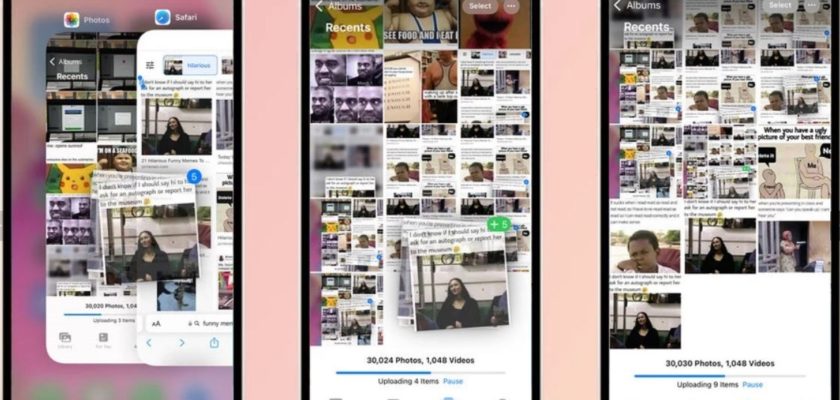تحت شعار “اكتشف بنفسك” هكذا تعاملنا أبل، فمن عادتها أنها تكشف لنا فقط عن الخطوط العريضة للتحديث وتترك الكلام عن بعض المميزات التي قد تكون مهمة، وبالفعل هناك بعض الحيل الرائعة المخبأة بين السطور في تحديثات iOS علمها من علمها وجهلها من جهلها، ومن ضمنها حيلة رائعة مكتشفة في تحديث iOS 15 ومطلوبة بقوة من الجميع، ألا وهي سحب الصور من سفاري أو أي تطبيق يقبل سحب الصور وافلاتها في تطبيق الصور على الآي-فون… تعرف على الطريقة.
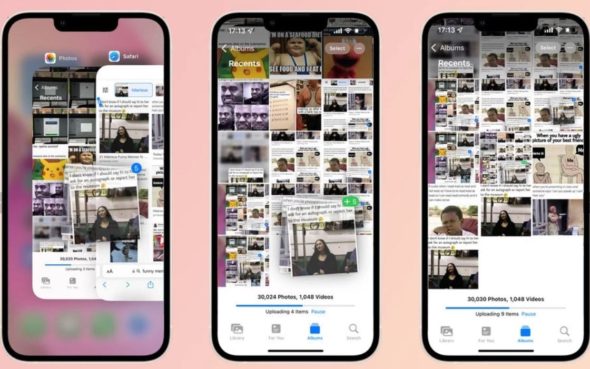
هل كنت تعلم أنه يمكنك الآن سحب الصور مباشرة من متصفح سفاري أو أي تطبيق يقبل سحب الصور وإفلاتها في مكتبة الصور الخاصة بك؟ ليس هذا فحسب، ستكون قادراً على سحب أكثر من صورة مرة واحدة وإفلاتها في تطبيق الصور أيضا، تعرف على الطريقة.
كيفية سحب الصور مباشرة من سفاري واسقاطها في الصور على الآي-فون
إذا كنت تبحث عن صور على جوجل، الآن يمكنك سحب صورة واحدة إلى زاوية شاشتك، أو عدة صور وما عليك سوى النقر على الصور التي تختارها ثم سحبها وإفلاتها جميعًا في مكتبة الصور الخاصة بك في حركة واحدة، تماماً مثل تحديد أكثر من تطبيق ونقلهم في مكان آخر على شاشة الآي-فون الرئيسية، إليك الطريقة.
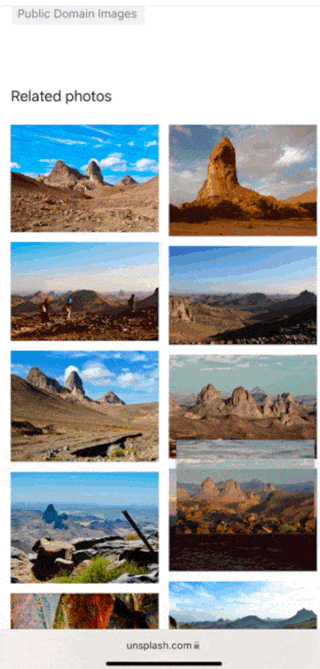
◉ افتح الصفحة على سفاري التي تحتوي على الصور التي تريد حفظها في مكتبة الصور الخاصة بك.
◉ اضغط مع الاستمرار على صورة واحدة واسحبها إلى الزاوية.
◉ استمر في الضغط على تلك الصورة بإصبع واحد ثم اضغط على الصور الأخرى المراد نقلها بيدك الأخرى.
◉ ستنتقل كل صورة تضغط عليها تلقائيًا إلى الزاوية مع الصورة الأولى، مما يؤدي إلى إنشاء حزمة صور فوق بعضها.
◉ بمجرد حصولك على جميع الصور التي تريدها، استخدم اليد التي كانت تنقر على الصور لإظهار مبدل التطبيقات عن طريق سحب الشاشة من الأسفل إلى الأعلى.
◉ افتح على تطبيق الصور
◉ بمجرد فتح تطبيق الصور في مكتبتك، حرر ما لديك من الصور وستظهر تلقائيًا في مكتبتك.
◉ بالطبع تعمل هذه الحيلة مع صورة واحدة فقط أيضًا، مما يعني أنك لم تعد مضطرًا إلى الضغط باستمرار على صورة ثم النقر فوق “إضافة إلى الصور” أو حفظها.
💡من الجدير بالملاحظة، أنه عليك سحب صورة واحدة أولاً والاحتفاظ بها وعدم تركها حتى تقوم باختيار الصور الأخرى ثم تجميعهم جميعاً ثم الإفلات في تطبيق الصور، وأنت بذلك تحتاج إلى كلتا يديك.
المصدر: